Поскольку все больше людей обращаются к цифровым носителям, ноутбуки становятся тоньше и легче, что облегчает их переноску. Однако это также означает, что многие ноутбуки больше не имеют оптических приводов DVD. Кроме того, функция воспроизведения DVD по умолчанию может работать не так хорошо, как раньше. В этой статье мы расскажем о том, что вам нужно подготовить для воспроизведения DVD на вашем ноутбуке. Мы также предоставим надежные способы как воспроизвести DVD на ноутбуке. Без лишних слов, давайте сразу же приступим к делу!
- Часть 1: Что нужно подготовить для воспроизведения DVD на ноутбуке
- Часть 2: Воспроизведение DVD на ноутбуке с наилучшим качеством видео и звука
- Часть 3: Воспроизведение DVD на ноутбуке с помощью VLC
- Часть 4: Легкое воспроизведение DVD на ноутбуке с помощью PotPlayer
- Часть 5: Воспроизведение DVD на ноутбуке с помощью PlayerFab
Часть 1: Что нужно подготовить для воспроизведения DVD на ноутбуке
Когда вы хотите воспроизвести DVD на своем ноутбуке, вы должны убедиться, что у вас есть несколько вещей, готовых к использованию. Эти основные вещи помогут вам наслаждаться вашим DVD без каких-либо проблем.
Что вам нужно подготовить:
• DVD-привод
• Программное обеспечение плеера
Зачем они вам нужны:
• Ан внешний DVD-привод необходим, поскольку он позволяет вашему ноутбуку читать DVD и загружать содержимое. Без этого устройства вы не смогли бы смотреть фильм или видео на DVD.
• Вам нужно программное обеспечение проигрывателя, чтобы ваш DVD работал. В вашем ноутбуке нет встроенного DVD-плеера, поэтому вам нужно установить специальное программное обеспечение для просмотра DVD-контента. Это программное обеспечение гарантирует вам наилучшее качество видео и звука вашего фильма.
Часть 2: Воспроизведение DVD на ноутбуке с наилучшим качеством видео и звука
Универсальный медиаплеер, который позволяет с легкостью наслаждаться любимыми фильмами DVD и Blu-ray на вашем ноутбуке. Blu-ray-плеер AVAideДля обеспечения бесперебойной работы проигрыватель Blu-ray AVAide поддерживает видео высокого разрешения до 4K и звук Dolby Digital или DTS, обеспечивая превосходный звук и четкое изображение.
Вы можете использовать основные элементы управления воспроизведением, такие как перемещение вперед и назад и регулировка громкости. Вы можете легко запечатлеть памятные сцены из фильмов, делая снимки экрана во время воспроизведения. Этот проигрыватель использует передовые технологии для обеспечения плавного воспроизведения и обеспечивает высококачественный опыт воспроизведения DVD и Blu-ray для тех, кто хочет воспроизводить фильмы на своем ноутбуке.
Теперь, когда вы узнали, на что способен проигрыватель AVAide Blu-ray, давайте перейдем к тому, как воспроизводить DVD-диски на ноутбуке с его помощью:
Шаг 1Начните с получения AVAide Blu-ray Player. Загрузите его с веб-сайта и установите на свой ноутбук. После установки подключите внешний дисковод к ноутбуку и вставьте DVD.

Пытаться Для Windows 7 или новее
 Безопасная загрузка
Безопасная загрузка
Пытаться Для Mac OS X 10.13 или более поздней версии
 Безопасная загрузка
Безопасная загрузкаШаг 2Откройте проигрыватель Blu-ray AVAide и нажмите Открытый диск. Выберите файл DVD и подождите, пока программа его декодирует.
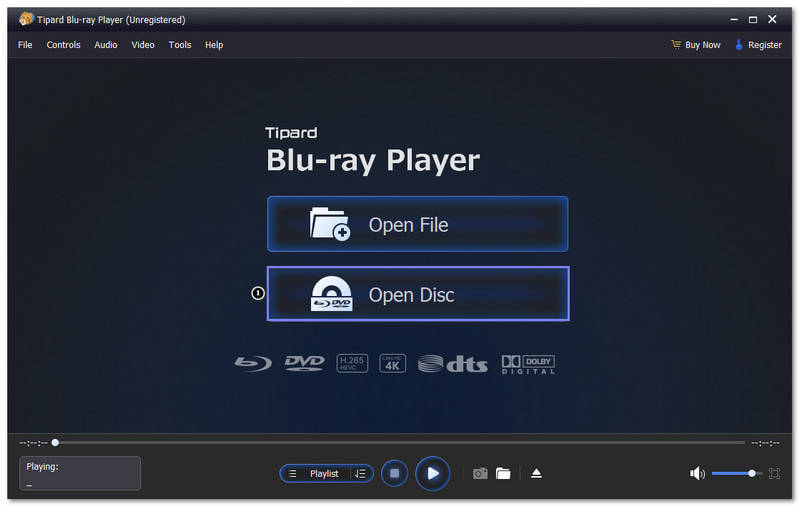
Шаг 3Вы можете управлять просмотром DVD, когда начинается воспроизведение. Вы можете управлять просмотром видео, используя кнопки воспроизведения, чтобы останавливать, приостанавливать или переходить вперед. Вы можете устанавливать уровни звука через Ползунок громкости.
Если вы хотите увидеть список видео, нажмите Плейлист для их просмотра. Для лучшего просмотра расширьте экран, переключившись на Полноэкранный режим. Вы даже можете сделать снимок экрана, нажав на Камера кнопку, чтобы сохранить любимую сцену. Снимок будет автоматически сохранен в вашем локальном файле.
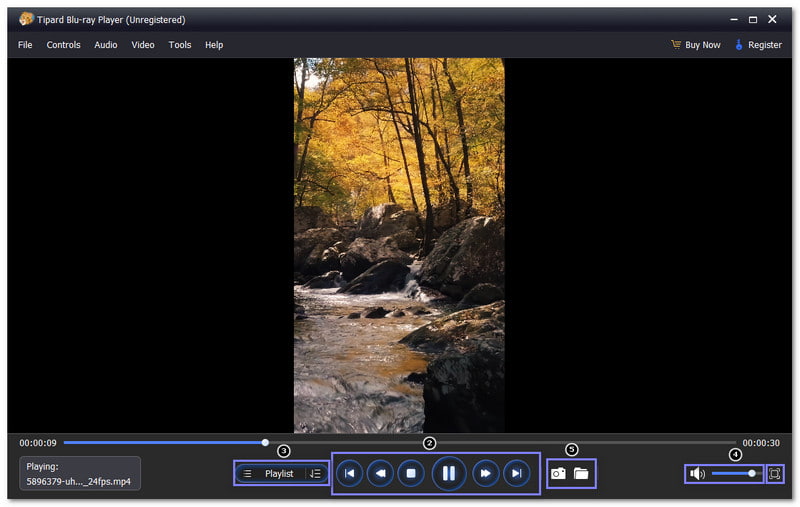
Благодаря всем этим функциям вы, скорее всего, получите наилучшее качество видео и звука. Наслаждайтесь просмотром DVD на своем ноутбуке!
Часть 3: Воспроизведение DVD на ноутбуке с помощью VLC
VLC отлично работает на ноутбуках с Windows 10/11, это отличный выбор для воспроизведения DVD и многих других видеоформатов. Благодаря простому в использовании интерфейсу VLC предлагает ценные функции, такие как синхронизация субтитров, видео- и аудиоэффекты, а также возможность создания плейлистов. Кроме того, VLC также известен потоковой передачей контента из разных источников и может даже воспроизводить поврежденные или неполные видеофайлы. Программное обеспечение работает гладко на любой системе, поскольку оно остается легким и быстрым.
Ниже приведены шаги по просмотру DVD на ноутбуке с помощью VLC:
Шаг 1Запустите медиаплеер VLC на своем ноутбуке.
Шаг 2Идти к Средства массовой информации в верхнем меню и выберите Открытый диск.
Шаг 3в Открытый диск окно, идите к Диск вкладка
Шаг 4Убедитесь, что DVD Выбор появляется включенным. Проверьте, что Диск в разделе устройств отображается правильный DVD-привод.
Шаг 5Наконец, нажмите Играть в чтобы начать просмотр вашего DVD.

Часть 4: Легкое воспроизведение DVD на ноутбуке с помощью PotPlayer
PotPlayer — мультимедийный проигрыватель, разработанный для Windows, известный своими широкими возможностями настройки и простыми в использовании сочетаниями клавиш. Он позволяет вам смотреть Blu-ray фильмы и DVD на вашем ноутбуке с превосходной четкостью видео и звука. Вы можете получить PotPlayer на ноутбуках HP, но вы должны убедиться, что ваш ноутбук использует Windows 7, 8, 10 или 11.
Узнайте, как воспроизводить DVD на ноутбуке HP с помощью PotPlayer:
Шаг 1Вы можете воспроизвести DVD на вашем ноутбуке с помощью PotPlayer через File Explorer. Начните с помещения вашего DVD в DVD-ридер вашего ноутбука. Открыть Проводник чтобы увидеть ваш DVD-привод.
Шаг 2Щелкните правой кнопкой мыши на DVD-приводе. Выберите Открыть с из меню, а затем нажмите на PotPlayer.
Шаг 3Программное обеспечение запустится, и ваш DVD начнет воспроизводиться. PotPlayer также поддерживает различные видеоформаты, чтобы вы могли наслаждаться высококачественным воспроизведением.

Часть 5: Воспроизведение DVD на ноутбуке с помощью PlayerFab
Одной из замечательных особенностей PlayerFab является его способность воспроизводить видео плавно, не теряя четкости. Он не только для DVD; он также поддерживает диски Blu-ray и UHD, позволяя вам наслаждаться фильмами с потрясающей четкостью 4K.
Этот плеер также может управлять видео с популярных потоковых сайтов. Еще лучше, он автоматически пропускает раздражающую рекламу, когда вы смотрите онлайн-видео через плеер. С PlayerFab вы получаете многофункциональную функцию, которая поддерживает 3D-воспроизведение, обеспечивает высококачественный контент и упрощает просмотр любимых фильмов и шоу.
Шаг 1Откройте PlayerFab после завершения установки. Внимательно следуйте инструкциям на экране, чтобы настроить его.
Шаг 2Как только он откроется, перейдите в Диски вкладка в главном меню. Убедитесь, что вы уже вставили свой DVD в DVD-привод ноутбука.
Шаг 3Когда программа загрузит DVD, найдите видео, которое вы хотите просмотреть. Область отображения видео появится в правой части экрана.
Шаг 4Нажмите на видео, чтобы начать воспроизведение или просмотр. Вот и все! Теперь вы можете наслаждаться фильмом или остановить его в любое время.

Вопрос, как я могу воспроизвести DVD на моем ноутбуке ваш теперь ответил в этом посте! Теперь, когда вы знаете, что вам нужно, воспроизведение DVD на вашем ноутбуке просто! Все, что вам нужно, это DVD-привод и правильное программное обеспечение для проигрывателя. Как только у вас это есть, вы готовы к работе. Не стесняйтесь использовать Blu-ray-плеер AVAide для лучшего качества видео и звука. Он обеспечивает плавный, высококачественный просмотр каждый раз.
Полнофункциональный мультимедийный проигрыватель для воспроизведения дисков Blu-ray, DVD, 4K UHD и других видео/аудиофайлов.




